Company/클래스룸/엔터프라이즈 설정 - 팀
![]()
다음 용도로만 사용 가능
보다 효율적으로 공유하기 위한 목적으로 사용자를 그룹화하기 위해 사용자 팀을 만들 수 있습니다. 팀이 생성되면 공유 작업 중 여러 사용자의 개인 이메일 주소를 입력하는 대신 팀명을 선택할 수 있습니다. 모든 팀원들은 Company/클래스룸/엔터프라이즈 내의 사용자일 필요는 없습니다.
이 페이지는 Company/엔터프라이즈 전체 팀을 설정하는 곳입니다. 사용자 계정 팀 설정에 대한 자세한 내용은 내 계정 - 팀을 참조하십시오.
Onshape에서 팀 설정으로 이동하려면 Onshape 창의 오른쪽 상단 코너에 있는 계정 사용자 아이콘 ![]() 을 클릭합니다. 이렇게 하면 드롭다운 메뉴가 열립니다. Company/클래스룸/엔터프라이즈 설정을 클릭합니다.
을 클릭합니다. 이렇게 하면 드롭다운 메뉴가 열립니다. Company/클래스룸/엔터프라이즈 설정을 클릭합니다.
페이지 왼쪽의 목록에서 팀을 클릭합니다.
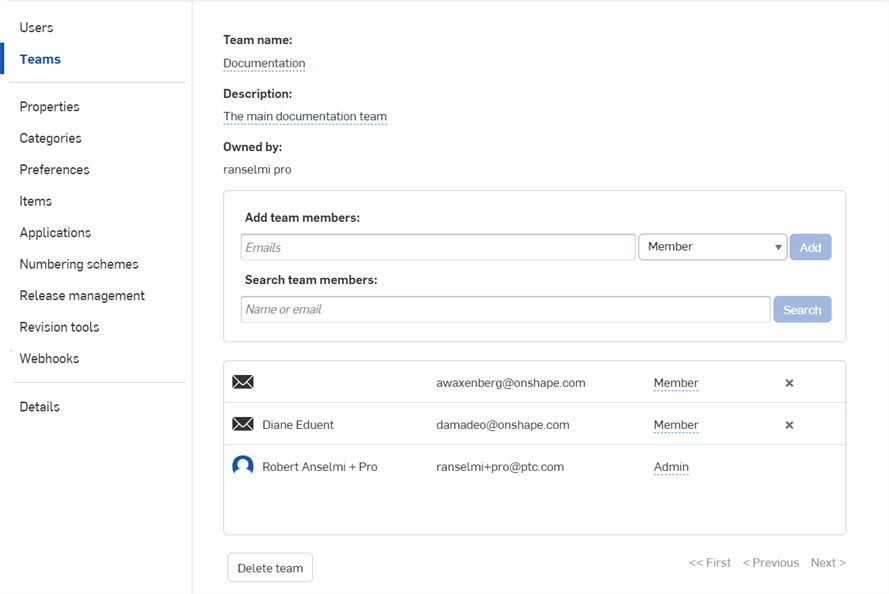
Company 설정 > 팀
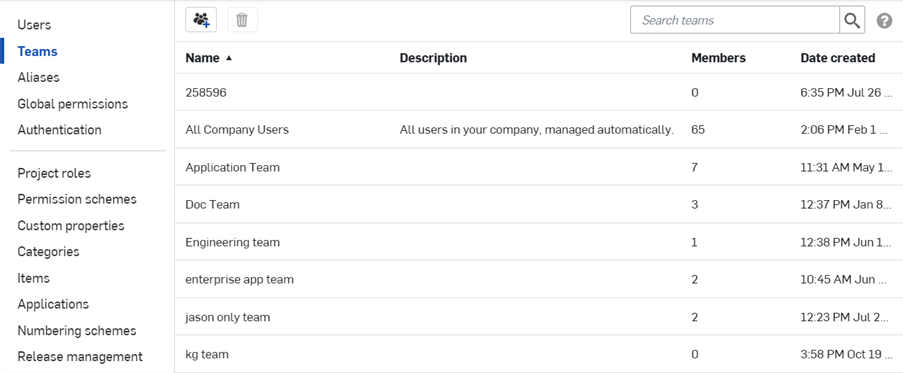
엔터프라이즈 설정 > 팀
공유 효율성을 높이기 위한 목적으로 사용자를 그룹화하기 위해 팀을 만들 수 있습니다. 팀이 생성되면 공유 작업 중 여러 사용자의 개인 이메일 주소를 입력하는 대신 팀명을 선택할 수 있습니다.
팀 구성원들이 공통되는 게 하나도 없어도 되며, 심지어 Onshape 회원계정이 같을 필요도 없습니다.
한 사용자가 팀을 생성한 다음(따라서 이 사용자가 팀의 최초 관리자가 됨), 다른 사용자를 팀에 추가하여 각 팀원들에게 사용자 역할 또는 관리자 역할을 지정합니다. 구성원은 팀에서 추가되거나 제외될 때 알림을 받게 되며, 사용자는 한 번에 둘 이상의 팀에 소속될 수 있습니다.
모든 사용자는 팀 구성원이 아닌 경우라도, Company 소유의 팀과 통합문서를 공유할 수 있습니다. 그러나 통합문서를 Company 또는 엔터프라이즈 외부의 팀과 공유하려면 사용자가 해당 팀의 구성원이어야 합니다.
팀과 통합문서를 공유해도 공유 작업 중 통합문서의 권한 소유자/작성자가 허용한 범위 이외에 통합문서에 대한 추가 권한이 팀원에게 제공되지 않습니다.
언제든지 팀의 관리자는 팀에서 구성원을 제외시킬 수 있으며, 이에 따라 이전에 팀을 통해 이루어진 모든 공유 권한도 제거됩니다. 개인에게 설정된 공유를 비롯해 부여된 권한은 그대로 유지됩니다.
팀 구성원은 팀의 마지막 관리자 구성원이 아닌 한 팀에서 본인을 제거할 수 있습니다. (팀에 최소 한 명 이상의 관리자가 있어야 합니다.) 구성원이 팀에서 제거되면 팀을 통해 해당 사용자와 공유된 통합문서가 공유 취소되고 사용자의 통합문서 목록에서 제거됩니다.
팀 관리자는 언제든지 팀을 삭제할 수 있습니다. 팀 삭제 시, 해당 팀과 공유된 모든 통합문서는 팀원들과의 공유가 취소되고 각 팀원들이 통합문서 목록에서 제외됩니다.
모든 공유 작업과 마찬가지로 공유 작업 중 다음의 권한을 지정할 수 있습니다.
- 보기 가능 - 읽기 전용 액세스를 위해 열 수 있는 권한
- 편집 가능 - 열고 편집할 수 있는 권한(변경 수행)
다음에 대한 지침을 참조하십시오.
- 팀 생성 및 구성원 추가
- 구성원 및 관리자 제거
- 팀 삭제
- 또한 통합문서에 대한 권한 공유 및 지정에 대한 정보를 참조하십시오.
- 페이지의 오른쪽 상단 코너에서 사용자 이름 또는 계정 사용자 아이콘
 아래에 있는 메뉴를 확장하고 Company/클래스룸 설정을 선택합니다.
아래에 있는 메뉴를 확장하고 Company/클래스룸 설정을 선택합니다. - 표시되는 페이지의 왼쪽 패널에서 팀을 선택하고 생성을 클릭합니다.
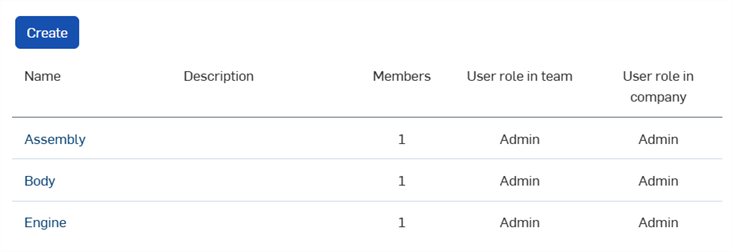
- 팀의 이름, 설명 또는 목적에 대한 진술을 입력합니다.
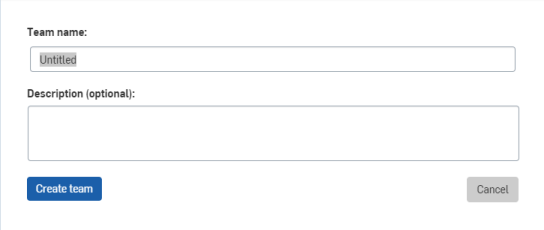
- 팀 생성을 클릭합니다.
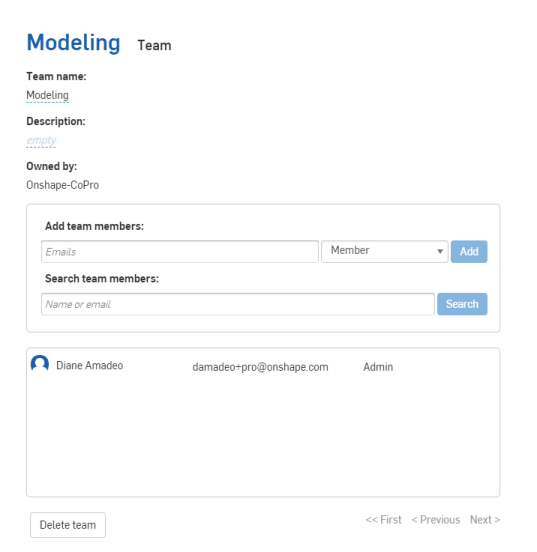
- 개인 이메일 주소를 입력하여(또는 쉼표로 구분된 주소 목록을 복사하여 붙여 넣어) 구성원을 추가하고 역할(구성원 또는 관리자)을 선택합니다.
- 추가를 클릭합니다.
- 팀 구성원 추가와 역할 지정이 끝나면 팀 이름의 왼쪽에 있는 화살표(페이지 상단)를 클릭하여 계정 페이지로 돌아갑니다.
- 팀 페이지에 새로운 팀이 나열됩니다.
팀을 생성하면 통합문서 페이지에서 각 구성원의 통합문서 필터에 해당 팀에 대한 필터가 추가됩니다. 이러한 필터는 특정 팀과 공유한 모든 통합문서를 열거합니다.
검색 바를 이용해 팀원을 검색할 수 있습니다.
이 페이지로 돌아와 팀원의 역할을 변경할 수 있다는 점에 유의하여 주십시오.
구성원은 팀에서 스스로를 제거할 수 있고, 관리자 역할을 가진 모든 구성원은 자신이 유일한 관리자 사용자가 아닌 한 본인을 포함해 사용자를 제거할 수 있습니다. 팀에서 제거된 사용자는 이메일 알림을 받게 되며 팀과 공유된 통합문서의 공유 목록에서 제거됩니다. 그러한 통합문서는 사용자의 통합문서 페이지에서도 제거됩니다.
- 페이지의 오른쪽 상단 코너에서 사용자 이름 또는 계정 사용자 아이콘
 아래에 있는 메뉴를 확장하고 내 계정(표준 및 무료 회원계정의 경우) 또는 Company 설정(프로페셔널 및 엔터프라이즈 회원계정의 경우)을 선택합니다.
아래에 있는 메뉴를 확장하고 내 계정(표준 및 무료 회원계정의 경우) 또는 Company 설정(프로페셔널 및 엔터프라이즈 회원계정의 경우)을 선택합니다. - 귀하가 속해 있는 팀의 목록에 액세스하려면 왼쪽 패널에서 팀을 선택합니다.
- 목록에서 본인 또는 다른 구성원을 제거할 팀을 선택합니다.
- (구성원으로서) 사용자 본인을 제거하려면 팀에서 나가기 버튼을 클릭합니다.
- (관리자로서) 사용자 본인을 제거하려면, 본인의 이름 옆에 있는 X를 클릭합니다(팀에 여전히 다른 관리자가 있는 경우에만 사용 가능).
- 다른 사용자를 제거하려면, 사용자 이름 왼쪽에 있는 X를 클릭합니다(귀하가 관리자인 경우에만 사용 가능).
팀의 관리자는 언제든지 팀을 삭제할 수 있습니다. 이 경우, 해당 팀과 공유된 모든 통합문서에 대한 공유 권한이 즉시 제거되고, 각 구성원의 통합문서 목록에서 통합문서가 제거됩니다.
엔터프라이즈의 팀은 엔터프라이즈 레벨에서만 정의 및 관리됩니다. 사용자는 팀을 생성하고 다른 사용자를 팀에 지정할 수 있는 권한이 필요합니다. 특히, 팀을 만들고 다른 사용자를 팀에 지정하려면 사용자 및 팀 관리 전역 권한이 필요합니다. 반대로 프로페셔널 및 스탠다드 회원계정에서는 누구나 팀을 만들 수 있습니다.
자세한 내용은 팀에 대한 이해를 참조하십시오.